Xshell ですばやくコピー アンド ペーストする方法-Xshell ですばやくコピー アンド ペーストする方法
php エディター Banana は、Xshell ですばやくコピーして貼り付ける方法を教えます。 Xshell は強力な SSH クライアントですが、多くのユーザーは使用中にコピー アンド ペーストで問題に遭遇します。この記事では、Xshell のクイック コピー アンド ペーストのテクニックを詳しく紹介します。これにより、仕事でのコピー アンド ペーストのニーズに簡単に対処し、効率を向上させることができます。
よく使用されるコピー アンド ペースト コマンドを使用します。Xshell では Ctrl C と Ctrl V が機能しません。確認したところ、Xshell のデフォルトのコピー アンド ペースト コマンドは次のように異なることがわかりました。
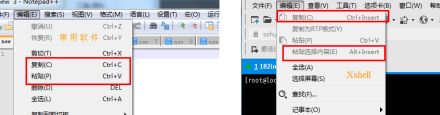
Xshell のデフォルトのコピー アンド ペースト コマンドを使用すると、情報をコピー アンド ペーストできますが、一般的に使用されるコピー アンド ペースト コマンドほど高速かつ便利ではありません。
クイックコピー情報の設定: [ツール] - [オプション] - [キーボードとマウス] で [選択したテキストを自動的にペーストボードにコピーする] にチェックを入れて確定します。
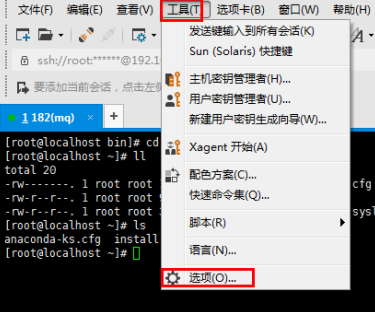
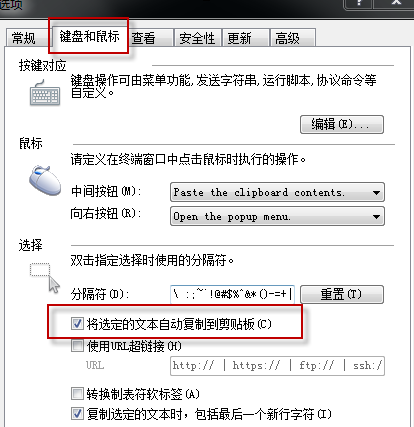
クイックペースト情報を設定します: [ツール]-[オプション]-[キーボードとマウス]--右ボタン 以下に示すように設定します。
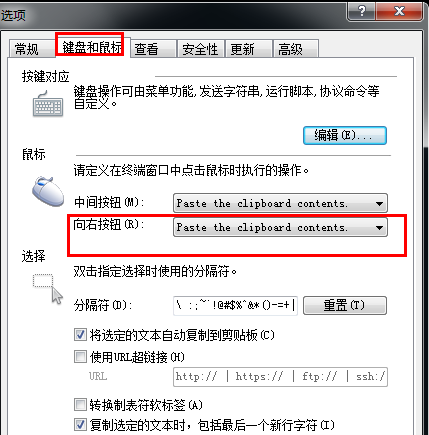
クイックペースト情報の設定:[編集]でCtrl Vメニューを新規作成し、下図のように設定します。
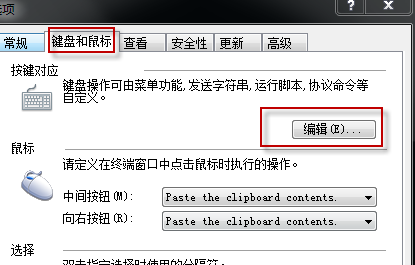
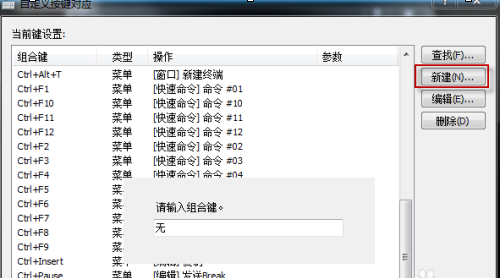
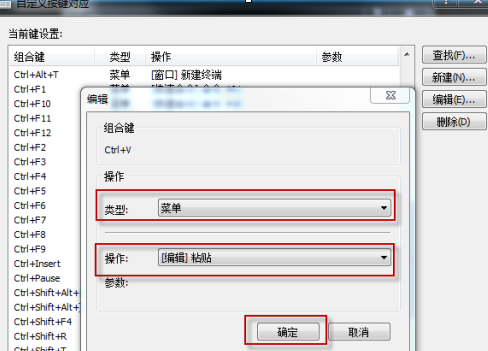
コピーと貼り付けのショートカット キーを表示: 新しい Ctrl V メニュー
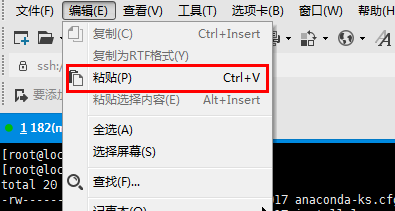
検証のクイックコピーペースト:
マウスの左ボタンを押したままテキストを選択し、Ctrl + V を使用して貼り付け先の場所に貼り付けます。これは、デフォルトのコピー アンド ペーストよりも便利です。

以上がXshell ですばやくコピー アンド ペーストする方法-Xshell ですばやくコピー アンド ペーストする方法の詳細内容です。詳細については、PHP 中国語 Web サイトの他の関連記事を参照してください。

ホットAIツール

Undresser.AI Undress
リアルなヌード写真を作成する AI 搭載アプリ

AI Clothes Remover
写真から衣服を削除するオンライン AI ツール。

Undress AI Tool
脱衣画像を無料で

Clothoff.io
AI衣類リムーバー

AI Hentai Generator
AIヘンタイを無料で生成します。

人気の記事

ホットツール

メモ帳++7.3.1
使いやすく無料のコードエディター

SublimeText3 中国語版
中国語版、とても使いやすい

ゼンドスタジオ 13.0.1
強力な PHP 統合開発環境

ドリームウィーバー CS6
ビジュアル Web 開発ツール

SublimeText3 Mac版
神レベルのコード編集ソフト(SublimeText3)

ホットトピック
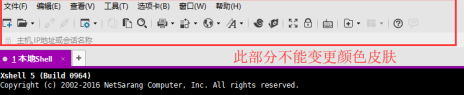 Xshell で背景色を設定する方法 - Xshell で背景色を設定する方法
Mar 04, 2024 pm 10:22 PM
Xshell で背景色を設定する方法 - Xshell で背景色を設定する方法
Mar 04, 2024 pm 10:22 PM
Xshellというソフトについては皆さんよくご存知だと思いますが、Xshellの背景色の設定方法をご存知ですか?Xshellの背景色の設定方法は以下の記事で紹介していますので、興味のある方はぜひお越しください。以下をご覧ください。 xshell の背景色の設定方法 xshell ツールを開き、メニューバー---タブをクリックします。タブをクリックすると、黄色、紫、赤などの色を設定できます。たとえば、赤を選択した場合を選択すると、タブの背景が赤になります ツールバーの色の変更 これはタブのデモ変更です。ツールバーの色は調整できません。図に示すように、透明とデフォルトのシンプルモードに変更できます。透明モードを確認してください左と右。ツールの背景の変更 リモート ウィンドウの背景を変更したい場合は、[ツール]-[カラー スキーム ルート]を選択できます。
 iPhoneでコピー&ペーストする簡単な手順
Mar 26, 2024 pm 07:00 PM
iPhoneでコピー&ペーストする簡単な手順
Mar 26, 2024 pm 07:00 PM
1. まず、コピーするテキストを長押しし、テキスト上に垂直バーが表示されたら、垂直バーを引いてコピーするテキストを選択します。 2. 選択後、[コピー]をクリックします。 3. 貼り付けたい場所に移動し、入力ボックスをクリックまたは長押しして、[貼り付け]をクリックします。
 素早くコピー&ペーストする方法を学ぶ
Feb 18, 2024 pm 03:25 PM
素早くコピー&ペーストする方法を学ぶ
Feb 18, 2024 pm 03:25 PM
コピー&ペーストのショートカットキーの使い方 コピー&ペーストは、毎日パソコンを使っていると頻繁に遭遇する操作です。作業効率を向上させるためには、コピー&ペーストのショートカットキーを使いこなすことが非常に重要です。この記事では、読者がコピー アンド ペースト操作をより便利に実行できるように、一般的に使用されるコピー アンド ペーストのショートカット キーをいくつか紹介します。コピーのショートカット キー: Ctrl+CCtrl+C はコピーのショートカット キーで、Ctrl キーを押しながら C キーを押すと、選択したテキスト、ファイル、画像などをクリップボードにコピーできます。このショートカットキーを使用するには、
 Xshell ですばやくコピー アンド ペーストする方法-Xshell ですばやくコピー アンド ペーストする方法
Mar 04, 2024 pm 02:30 PM
Xshell ですばやくコピー アンド ペーストする方法-Xshell ですばやくコピー アンド ペーストする方法
Mar 04, 2024 pm 02:30 PM
多くのユーザーは、Xshell ソフトウェアに触れたばかりで、Xshell ですばやくコピー アンド ペーストする方法に慣れていません? 次の記事では、Xshell ですばやくコピー アンド ペーストする方法について説明します。以下を見てみましょう。一般的に使用されるコピー アンド ペースト コマンドを使用します。Xshell では Ctrl+C と Ctrl+V が機能しません。確認したところ、Xshell のデフォルトのコピー アンド ペースト コマンドが異なることがわかりました。次のように、Xshell のデフォルトのコピー アンド ペースト コマンドを使用します。 Xshell では、情報をコピーして貼り付けることができますが、一般的に使用されるコピー アンド ペースト コマンドの速度と利便性は、情報をすばやくコピーできるように設定されています。[ツール]-[オプション]-[キーボードとマウス]で、[選択したテキストを自動的にコピーする] チェックボックスをオンにします。ペーストボード] を選択し、情報をすばやく貼り付ける設定を確認します: [ツール] - [オプション] - [キーボードとマウス] - 右を押します。
 電子カルテシステムでコピー&ペーストができない場合はどうすればよいですか?
Nov 08, 2023 pm 01:22 PM
電子カルテシステムでコピー&ペーストができない場合はどうすればよいですか?
Nov 08, 2023 pm 01:22 PM
解決策: 1. ネットワークが正常かどうかを確認し、ネットワーク接続が正常であることを確認します; 2. コンピュータまたは電子カルテ システムを再起動し、コンピュータまたは電子カルテ システムの再起動を試みます; 3. 電子カルテ システムを更新し、電子医療記録システムを最新バージョンに更新してみてください; 4. テクニカル サポートに連絡してください。
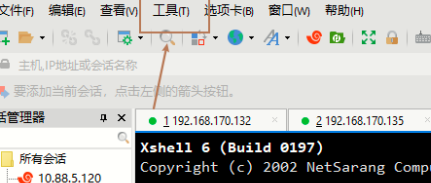 Xshell でインターフェイス言語を変更する方法 - Xshell でインターフェイス言語を変更する方法
Mar 05, 2024 pm 01:31 PM
Xshell でインターフェイス言語を変更する方法 - Xshell でインターフェイス言語を変更する方法
Mar 05, 2024 pm 01:31 PM
Xshell ソフトウェアを使用するときに、Xshell のインターフェイス言語を変更する方法に慣れていないユーザーは多いですか? 次の記事では、Xshell のインターフェイス言語を変更する方法を説明します。 xshell を開いた後、図に示すように、上のツール ボタンをクリックします。 開いたメニューで、図に示すように、[言語の変更] をクリックします。 図に示すように、言語インターフェイスで、必要に応じて表示言語を選択します。選択が完了したら、下の [OK] ボタンをクリックします。図に示すように、はい。
 私のコンピュータではコピー&ペーストができないのはなぜですか?
Aug 17, 2023 pm 04:10 PM
私のコンピュータではコピー&ペーストができないのはなぜですか?
Aug 17, 2023 pm 04:10 PM
コンピュータがコピー アンド ペーストできない理由は、オペレーティング システム、クリップボード、アプリケーション、ウイルス、またはハードウェアの障害が原因です。詳細な紹介: 1. オペレーティング システム、コンピュータを再起動するか、オペレーティング システムのパッチを更新して問題を解決します。 2. クリップボード、クリップボードをクリアするか、サードパーティのクリップボード管理ツールを使用して問題を解決します。 3. アプリケーション他のアプリケーション プログラムにコピーして貼り付けます。正常に動作する場合は、特定のアプリケーションに問題があることを意味します。4. ウイルス、ウイルス対策ソフトウェアを使用して包括的なスキャンを実行し、ウイルスを削除します。5. ハードウェア障害など。
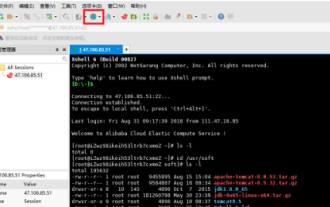 Xshell でエンコードを設定する方法-Xshell でエンコードを設定する方法
Mar 05, 2024 pm 11:20 PM
Xshell でエンコードを設定する方法-Xshell でエンコードを設定する方法
Mar 05, 2024 pm 11:20 PM
多くのユーザーがコンピューターで Xshell ソフトウェアを使用していますが、Xshell のエンコードを設定する方法を知っていますか?次のエディターで Xshell のエンコードを設定する方法が提供されます。興味のあるユーザーは以下を参照してください。最初のステップでは、下の図に示すように、コンピューターで xshell を開き、上のエンコード アイコンをクリックします。 2 番目のステップは、エンコード アイコンをクリックすると、下の図に示すように、チェックされたデフォルト言語が表示されます。 3 番目のステップは、xshell を変更することです。下の図に示すように、エンコーディングが「utf-8」に変更されます。 ステップ 4: 現時点では、xshell を通じてサーバー Linux システムを操作しており、中国語が正常に表示されていることがわかります。 、以下の図に示すように: ステップ 5: utf-8 エンコーディングがない場合は、other->gb を選択できます。






